Apple TV 4K đang được giảm giá rất mạnh tại Gió biển, đi kèm nhiều quà tặng, chính sách hấp dẫn. Bạn mua một chiếc và quyết định tự cài đặt thử xem sao. Quá trình lắp và cài đặt rất đơn giản.
Bạn sẽ cần một vài thứ sau:
- Một đường Internet tốt tốt một chút ( tối thiểu 5Mbps cho 1080p HD, 20 tới 25Mbps cho 4K Ultra HD)
- Một sợi dây HDMI, hoặc 2 sợi nếu bạn muốn kết nối với A/V Receiver hoặc Soundbar (chuẩn HDMI 2.0 nếu bạn dùng Apple TV 4K). Khi mua kèm Apple TV 4K, thì Gió biển giảm 20% giá dây HDMI, bạn đừng quên nhé.
- Một sợi dây Ethernet cable / dây Lan nếu bạn không có, hoặc không muốn dùng WiFi ( Gió biển có WiFi chuẩn mới nhất thế giới tại link này nhé )
- Một thiết bị chạy iOS như iPhone hoặc iPad nếu bạn có sẵn ( nếu không có không sao nhé)
Các bước thực hiện cài đặt, lắp đặt Apple TV
Bước 1: mở hộp Apple TV và chắc chắn là mọi phụ kiện đi kèm đều đầy đủ. Hộp sản phẩm gồm có 1x Apple TV, 1x cáp điện, 1 sợi dây sạc USB-to-Lightning, và 1x Siri remote control.

Image courtesy of Apple / Hình ảnh bản quyền của Apple
Bước 2: Cắm cáp nguồn vào Apple TV, sau đó cắm đầy kia vào ổ điện Nếu bạn kết nổi thẳng với TV thì bạn cắm dây HDMI-HDMI 1 đầu vào TV, đầu kia vào Apple TV. Nếu bạn kết nối thêm một chiếc Soundbar hoặc A/V Receiver thì kết nối 1 đầu HDMI vào Apple TV, đầu kia vào vào Soundbar hoặc A/V Receiver, sau đó dùng sợi HDMI còn lại để Soundbar hoặc A/V Receiver kết nối tiếp đến TV. Nếu bạn mua 1 chiếc Apple TV 4K, chiếc A/V Receiver hoặc Soundbar của bạn cũng nên hỗ trợ HDMI 2.0 hoặc cao hơn. Bạn có thể dùng dây Ethernet để nối thẳng Apple TV vào Router, hoặc cài đặt WiFi ở phần sau. .

Image courtesy of Apple / Hình ảnh bản quyền của Apple
Bước 3: Nếu TV còn đang tắt, bạn hãy bật nó lên và đưa nó về HDMI Input mà bạn đã cắm Apple TV. Nếu bạn dùng Receiver, hãy chắc chắn rằng Receiver và TV đang ở đúng chế độ kết nối. Bạn sẽ thấy màn hình khởi động của Apple TV. Hãy sử dụng Siri remote và dùng bề mặt cảm ứng trên đó để điều khiển. Nếu Remote không kết nối, hãy nhấn và giữ (Press and Hold) Menu và Volume Up trong 5s

Image courtesy of Apple
Bước 4: Dùng bệ mặt cảm ứng của remote, quẹt lên xuống, trái phải để lựa chọn ngôn ngữ / khu vực / quốc gia. Nhấn để chọn. Nếu bạn chọn nhầm, hãy ấn phím MENU để quay lại. Nếu được hỏi, bạn có thể chọn sử dụng SIRI hoặc cài đặt sau.
Step 5: Nếu bạn có một thiết bị iOS, như iPhone hoặc iPad, bạn có thể sao lưu Settings qua Apple TV. Các tuỳ chỉnh sẽ được sao lưu: tuỳ chỉnh iTunes, iCloud, và Wi-Fi. Để làm như vậy, hãy chọn Set Up with Device, sau đó làm theo các bước trên màn hình. Nếu bạn không có thiết bị iOS, hoặc bạn không muốn sao lưu các Settings, tuỳ chỉnh này lên Apple TV, nhấn phím MENU và quay lại, chọn Set Up Manually. Các bước tiếp theo bạn cần điền password Wi-Fi, điền mật khẩu,.v.v.
Bước 6: One Home Screen là một tính năng hay nếu bạn có nhiều Apple TV. Nó giữ cho các apps và Home screens giống hệt nhau ở các thiết bị Apple TV khác nhau. Nếu bạn muốn dùng luôn, hãy chọn Match Home Screens. Nếu bạn chưa muốn dùng luôn, bạn có thể bật chế độ đó sau ở Settings > Accounts> iCloud > One Home Screen.
Bước 7: Chọn phòng mà bạn lắp Apple TV, thiết bị sẽ tự động được thêm vào app Home ở trên các thiết bị iOS và MacOS bạn có ( chung iCloud ). Điều này cho phép AirPlay 2 hiển thị Apple TV của bạn trong danh sách các thiết bị sẵn sàng trên các thiết bị iOS hoặc Mac OS. Nó cho phép bạn chơi nhạc, xem phim, xem ảnh khắp nơi một cách dễ dàng
Bước 8: Nếu bạn cài đặt một chiếc Apple TV 4K, bạn cần kiểm tra lại vài bước xem HDR và Dolby Vision đã hoạt động hay chưa. Bạn đã hoàn tất!
Bước 9: nếu TV của bạn không có Dolby Vision, nhưng bạn muốn có trải nghiệm âm thanh tốt hơn, bạn có thể mua thêm 1 chiếc Apple HomePod để thay thế cho Soundbar, hoặc 2 chiếc để ghép lại thành hệ thống loa Stereo, mang đến cho bạn một dàn loa Home Theatre ấn tượng với Bass, Treble tuyệt hảo

---------------------------------------
Nay bạn đã cài đặt xong, bạn có thể vào App Store để cài thêm các ứng dụng, games, các tuỳ chỉnh khác. Gió biển gợi ý một vài apps thú vị tại đây. ( đang được cập nhật )
( Bài viết có tham khảo thông tin từ Internet )
---------------------------------------
- Mua phụ kiện của Apple TV tại đây
- Mua Apple TV HD tại đây
- Mua Apple TV 4K 32GB tại đây
- Mua Apple TV 4K 64GB tại đây
- Mua dây HDMI tại đây ( giảm giá 20% khi mua kèm Apple TV )
- Để không làm hư Siri Remote, hãy mua ốp Elago (giảm 15% khi mua kèm)
- Nếu bạn vô tình làm hư Siri Remote, bạn có thể mua tại đây
- Mua Soundbar tại đây
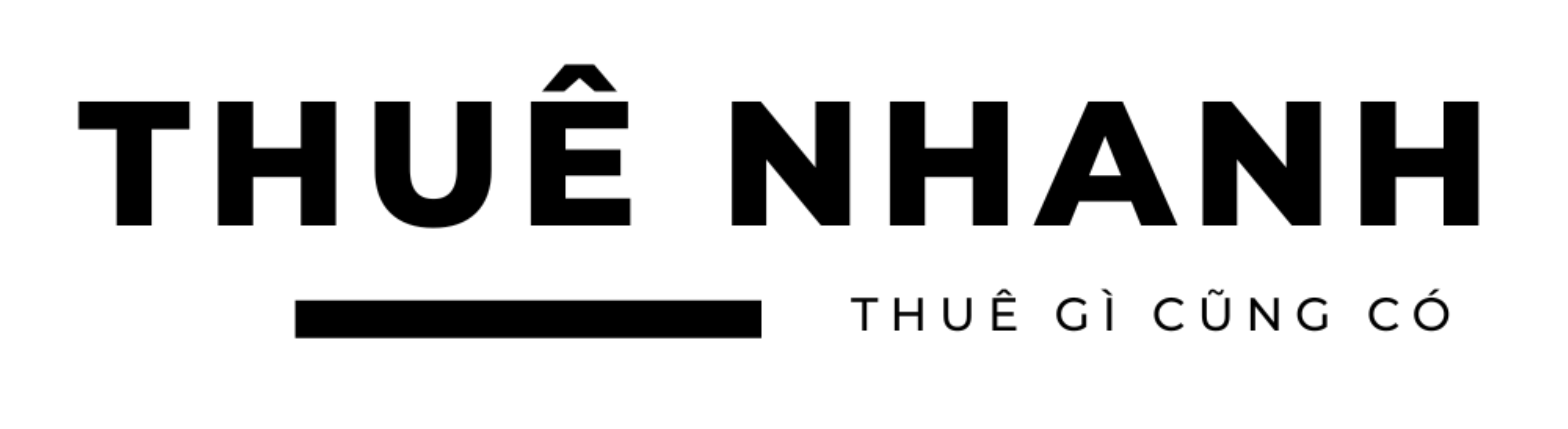












Viết bình luận